Schnell Suchen, im Netz und auf der Seite
iPhone und Safari: „Auf der Seite suchen“ und „Schnelle Website-Suche“
Vor allem auf langen Webseiten mit großem Textanteil führt oft kein Weg am Tastaturkürzel Command+F vorbei, um die gesuchten Inhalte schnell aufzuspüren und genau zu prüfen an welchen Stellen der Webseite der gesuchte Begriff überhaupt auftaucht. Dies gilt zumindest für den Desktop, auf dem iPhone ist der Weg zur Seiten-Suche etwas umständlicher.
Der reguläre Weg: Über das teilen Teilen-Menü
Zwei Wege zur Seiten-Suche
Hier beschreiten viele Nutzer nach wie vor den Umweg über das Teilen-Menü und die dort verfügbare Option „Auf der Seite suchen“. Einmal aufgerufen, blendet der Safari-Browser dann eine gesonderte Suche über der Tastatur ein und markiert neue Eingaben direkt auf der Webseite farbig. Zusätzliche Pfeiltasten erlauben das Durchspringen der Text-Vorkommnisse.
Doch die Option „Auf der Seite suchen“ lässt sich auch mit weniger Bildschirmberührungen aktivieren. Statt erst auf das Teilen-Symbol zu tippen, zu scrollen und dann auf die Option „Auf der Seite suchen“ zu tippen, könnt ihr direkt die Adressleiste bemühen.
Schneller: Direkt über die Adressleiste
Tippt diese einfach an, gebt den aufzuspürenden Text ein und schiebt die Ergebnis-Liste, in der Safari auch die Vorschläge der ausgewählten Websuche sowie zusätzliche Suchtreffer aus Lesezeichen und Verlauf einblendet einfach ein Stück nach oben. Hier wird nun direkt die Anzahl der auf der Seite vorhandenen Suchtreffer eingeblendet, ein weiterer Tap schaltet zur Such-Ansicht um
Fast unbekannt: Schnelle Website-Suche
Da wir uns gerade beim Thema Suchen aufhalten: Werft gleich noch einen Blick in den Bereich Einstellungen > Safari > Schnelle Website-Suche. Hier listet Safari all jene Seiten, die ihr direkt über die Adressleiste des Safari-Browsers durchsuchen könnt. Welche Seiten bereits in der Liste sind, hängt von eurem Surf-Verhalten ab. Bei uns gehört etwa Rossmann dazu. So können wir in die Saafri-Adressleiste „rossmann kekse“ eintippen und direkt den Online-Shop des Drogerie-Marktes durchsuchen.
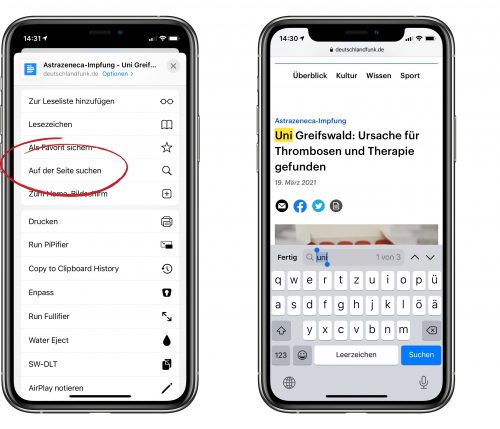
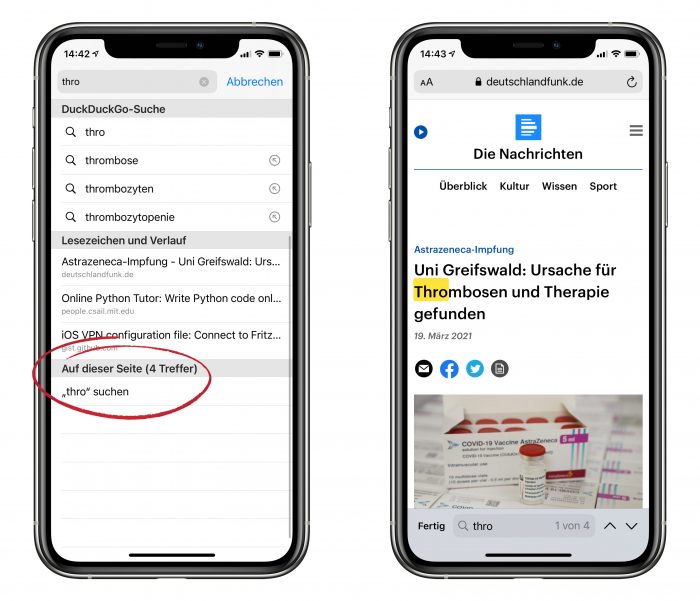
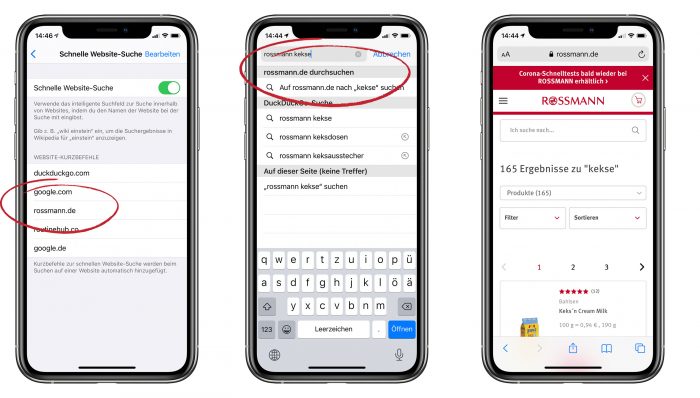
Sehr cool. Danke für den Tipp. Kann ich noch nicht.
…dass man bei Rossmann Kekse kauft, war mir auch neu…
Scheint sich wohl um ein junge-Eltern-Ding zu handeln
Die schnelle Suche klappt nicht. Ich nehme das Apple Bespiel der Winstellungsseite „Wiki Einstein“. Da Wikipedia noch nicht eingetragen ist, surge ich zu Wiki, suche darin und siehe da nach 10sek ist die Wiki
Bei den schnellen suchmaschinen eingetragen. Also nochmal wiki einstein eingegeben. Nix. Wieder Google, Ecosia oder was als Suchmaschine eben eingetragen ist.
Ah, zu doof. Da ich Wiki Einstein recycled habe erschien die Zeile auf Wikipedia nach Einstein suchen nicht. Jetzt isses klar.
Auch von mir vielen Dank!!!
Top Tipp! Danke.
Die Suche auf der Seite geht doch unter iOS viel leichter. Einfach bei Safari den Suchbegriff in die Adresszeile tippen. Dann erscheinen ganz unten die Treffer auf der Seite.
Artikel nicht gelesen? Der Weg wird ebenso beschrieben.
Oh ja stimmt. :)
;)
Wird genau so beschrieben.
Ich finde es immer noch umständlich und surfe daher für Recherchen lieber mit meinem Laptop. Die Suche über das Tastaturkürzel spart einfach Zeit.
So suche ich zwar schon seit Ewigkeiten, mir wäre ein Button oben in der Liste aber deutlich lieber als ein Button ganz unten
Wusste gar nicht, dass es noch einen anderen Weg als den Tap auf die Adressleiste gibt. Nutze ich seit Ewigkeiten so.
Ich bin zu blöd. Wie kriege ich denn einen solchen zusätzlichen Eintrag wie zB Wiki bei der schnellen Websuche in den Einstellungen mit hinzu?
Wenn ich in die Suchleiste klicke kommen meine Favoriten. Hat das noch jemand ?
Hat sich erledigt
Toll danke für den Tipp!
super Tipp, danke
Die schnelle Webseite-Suche ist quasi wie die Bangs von DuckDuckGo, nur halt nicht so vielseitig. Vielleicht könnt ihr ja auch mal wieder die Bangs von DDG und deren breiten Einsatzmöglichkeiten vorstellen.